Vlookup adalah fungsi yang dapat digunakan untuk merujuk lajur dari lembaran yang sama atau kita dapat menggunakannya untuk merujuknya dari lembaran kerja lain atau dari buku kerja lain, lembaran rujukan sama dengan sel rujukan tetapi susunan jadual dan nombor indeks dipilih buku kerja yang berbeza atau lembaran kerja yang berbeza.
Bagaimana cara melihat dari Lembaran / Buku Kerja Lain?
Kita semua tahu asas-asas fungsi VLOOKUP di excel. Mungkin untuk peringkat pemula, anda mesti mengamalkan formula dari helaian yang sama itu sendiri. Mengambil data dari lembaran kerja lain atau dari buku kerja lain sedikit berbeza menggunakan fungsi VLOOKUP di excel.
Mari kita lihat bagaimana menggunakan VLOOKUP dari helaian lain dan kemudian bagaimana ia boleh digunakan pada buku kerja lain.
# 1 - VLOOKUP dari Helaian Lain tetapi Buku Kerja Sama
Sekarang salin jadual hasil ke lembaran kerja lain dalam buku kerja yang sama.
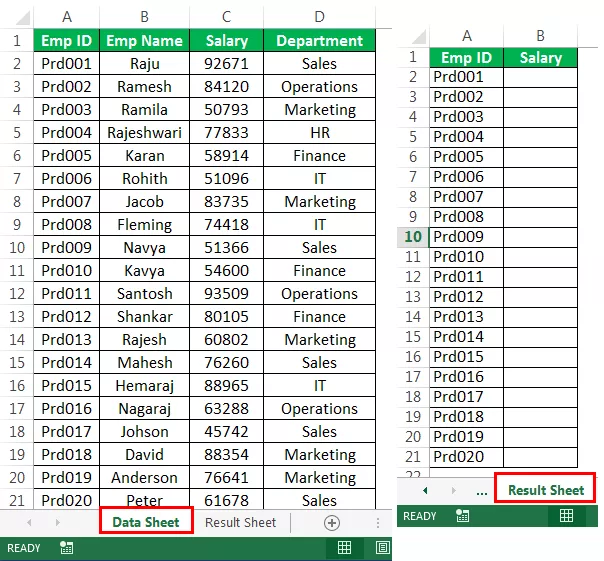
Dalam Hasil, Lembaran membuka formula VLOOKUP dan pilih nilai carian sebagai sel A2.

Sekarang susunan jadual berada pada helaian yang berbeza. Pilih Lembaran Data.
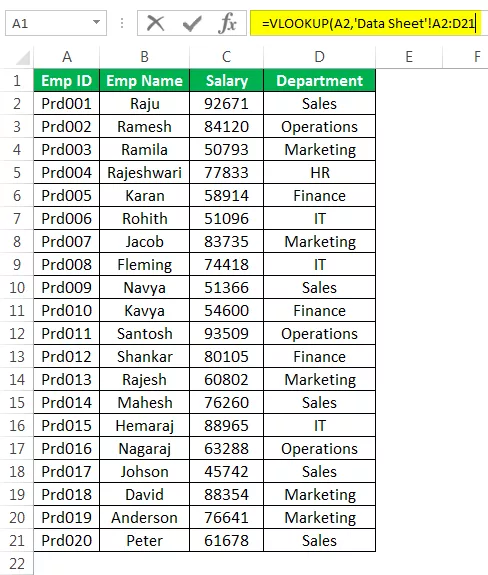
Sekarang, lihat formula dalam susunan jadual. Ia tidak hanya mengandungi rujukan jadual, tetapi juga mengandungi nama lembaran.

Catatan: Di sini, kita tidak perlu menaip nama helaian secara manual. Sebaik sahaja sel di lembaran kerja lain dipilih, ia secara automatik menunjukkan kepada anda nama helaian beserta rujukan sel helaian tersebut.
Setelah memilih julat di lembaran kerja yang berbeza, kunci julat dengan menaip kekunci F4.

Sekarang anda tidak perlu kembali ke lembaran kerja yang sebenarnya di mana anda menggunakan formula itu sendiri di sini. Anda boleh menyelesaikan formula. Masukkan nombor rujukan lajur dan jenis carian julat.

Kami mendapat hasil dari lembaran kerja yang lain.

# 2 - VLOOKUP dari Buku Kerja yang berbeza
Kami telah melihat cara mengambil data dari lembaran kerja yang berbeza dalam buku kerja yang sama. Sekarang kita akan melihat cara mengambil data dari buku kerja yang berbeza.
Saya mempunyai dua buku kerja; satu ialah Buku Kerja Data & Buku Hasil.

Dari Buku Kerja Data, saya mengambil data ke Buku Hasil.
Langkah 1: Buka fungsi VLOOKUP di buku kerja Hasil dan pilih nilai carian .

Langkah 2: Sekarang pergi ke buku kerja data utama dan pilih susunan jadual.

Anda boleh menggunakan Ctrl + Tab untuk beralih di antara semua buku kerja excel yang dibuka.
Susunan jadual tidak hanya mengandungi rath jadual rentang tetapi juga, tetapi juga mengandungi Nama Buku Kerja, Nama Lembaran Kerja, dan julat data dalam buku kerja itu.
Kita perlu mengunci susunan jadual di sini. Excel sendiri mengunci susunan jadual secara automatik.

Sebutkan nombor indeks lajur dan carian julat untuk mendapatkan hasilnya.
Sekarang tutup buku kerja utama dan lihat rumusnya.

Ini menunjukkan jalan file excel yang kita rujuk. Ia menunjukkan nama fail dan subfile yang lengkap.
Kami mendapat hasilnya.

Perkara yang Perlu Diingat Tentang Excel Vlookup dari Helaian Lain (Buku Kerja Sama atau Berbeza)
- Kami perlu mengunci julat susunan jadual jika anda mengambil data dari lembaran kerja yang sama atau dari lembaran kerja yang berbeza tetapi dari buku kerja yang sama.
- Kita perlu mengunci julat susunan jadual apabila formula diterapkan pada buku kerja yang berbeza. Formula secara automatik menjadikannya sebagai rujukan mutlak.
- Selalu buang formula VLOOKUP jika anda mengambil data dari buku kerja yang berbeza. Sekiranya anda memadam buku kerja secara tidak sengaja, anda akan kehilangan semua data.
Anda boleh memuat turun templat Vlookup ini dari Helaian Lain atau Buku Kerja Excel di sini - Vlookup dari Templat Excel Lembaran Lain.









